Trong quá trình làm việc, tôi thường xuyên phải chụp lại rất nhiều ảnh màn hình trên điện thoại, dẫn đến tình trạng bộ sưu tập ảnh trở nên quá tải. May mắn thay, tôi đã tìm ra một giải pháp hiệu quả để dọn dẹp ảnh chụp màn hình Android một cách dễ dàng khi không còn cần đến chúng, đó chính là sử dụng ứng dụng MacroDroid.
MacroDroid là gì và tại sao nó hữu ích?
MacroDroid là một trong số ít những ứng dụng mà tôi luôn cài đặt trên điện thoại Android mới. Ứng dụng này cho phép bạn sử dụng các macro – những tác vụ bạn có thể chạy thủ công hoặc thiết lập để tự động kích hoạt – nhằm tự động hóa các công việc lặp đi lặp lại trên điện thoại. Bạn có thể tải xuống các macro do cộng đồng thành viên MacroDroid tạo ra hoặc tự tạo những macro phù hợp với nhu cầu cụ thể của mình.
Ví dụ, bạn có thể tạo một macro để tự động xoay màn hình điện thoại trong các ứng dụng nhất định, giúp bạn không cần phải điều chỉnh hướng màn hình thủ công. Tương tự, bạn có thể thiết lập một macro tự động bật Wi-Fi khi bạn ở gần nhà và tắt nó đi khi bạn rời khỏi. Một trường hợp sử dụng tuyệt vời khác của MacroDroid chính là để xóa ảnh chụp màn hình khỏi thư viện của bạn, như bạn sẽ thấy trong các phần tiếp theo.
Sử dụng MacroDroid để xóa ảnh chụp màn hình thủ công
Nếu bạn muốn xóa ảnh chụp màn hình khỏi thư viện ảnh của điện thoại bất cứ khi nào bạn muốn, tốt nhất là nên thiết lập một macro mà bạn có thể chạy thủ công. Để làm điều này, bạn cần tạo macro và thêm nó vào màn hình chính của điện thoại.
Đầu tiên, hãy tải MacroDroid về điện thoại Android của bạn và làm theo các hướng dẫn trên màn hình để hoàn tất thiết lập ban đầu.
Sau khi cài đặt, mở MacroDroid và truy cập tab Macros. Nhấn vào nút + ở góc dưới bên phải để tạo một macro mới. Hãy nhớ đặt tên mô tả rõ ràng để bạn dễ dàng nhận biết.
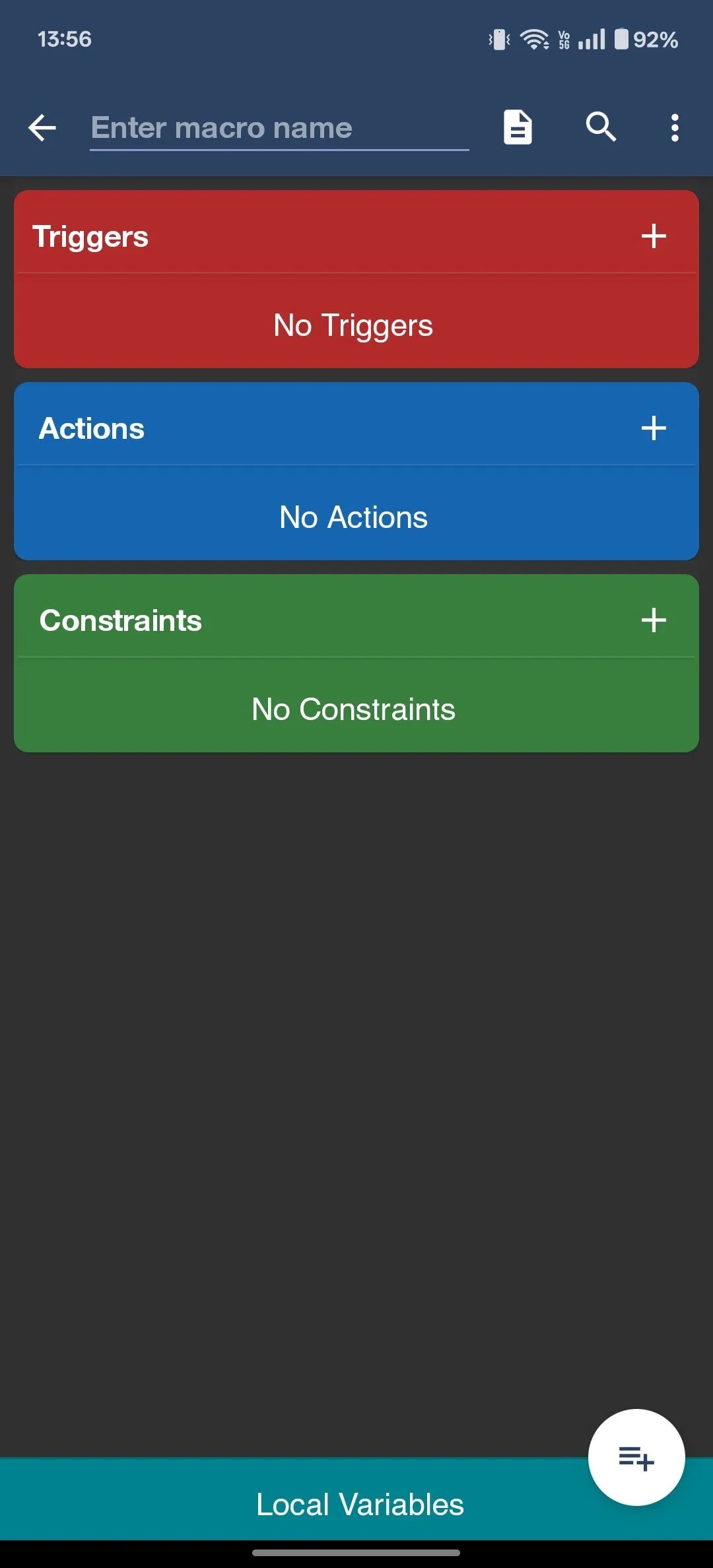 Tạo macro mới để tự động xóa ảnh chụp màn hình trong ứng dụng MacroDroid trên Android.
Tạo macro mới để tự động xóa ảnh chụp màn hình trong ứng dụng MacroDroid trên Android.
Tiếp theo, chạm vào nút + trên thẻ Triggers, chọn MacroDroid Specific, và chạm vào Empty Trigger để thêm nó vào macro.
Bạn cũng có thể chạm vào biểu tượng tìm kiếm ở trên cùng và tìm kiếm trực tiếp Empty Trigger.
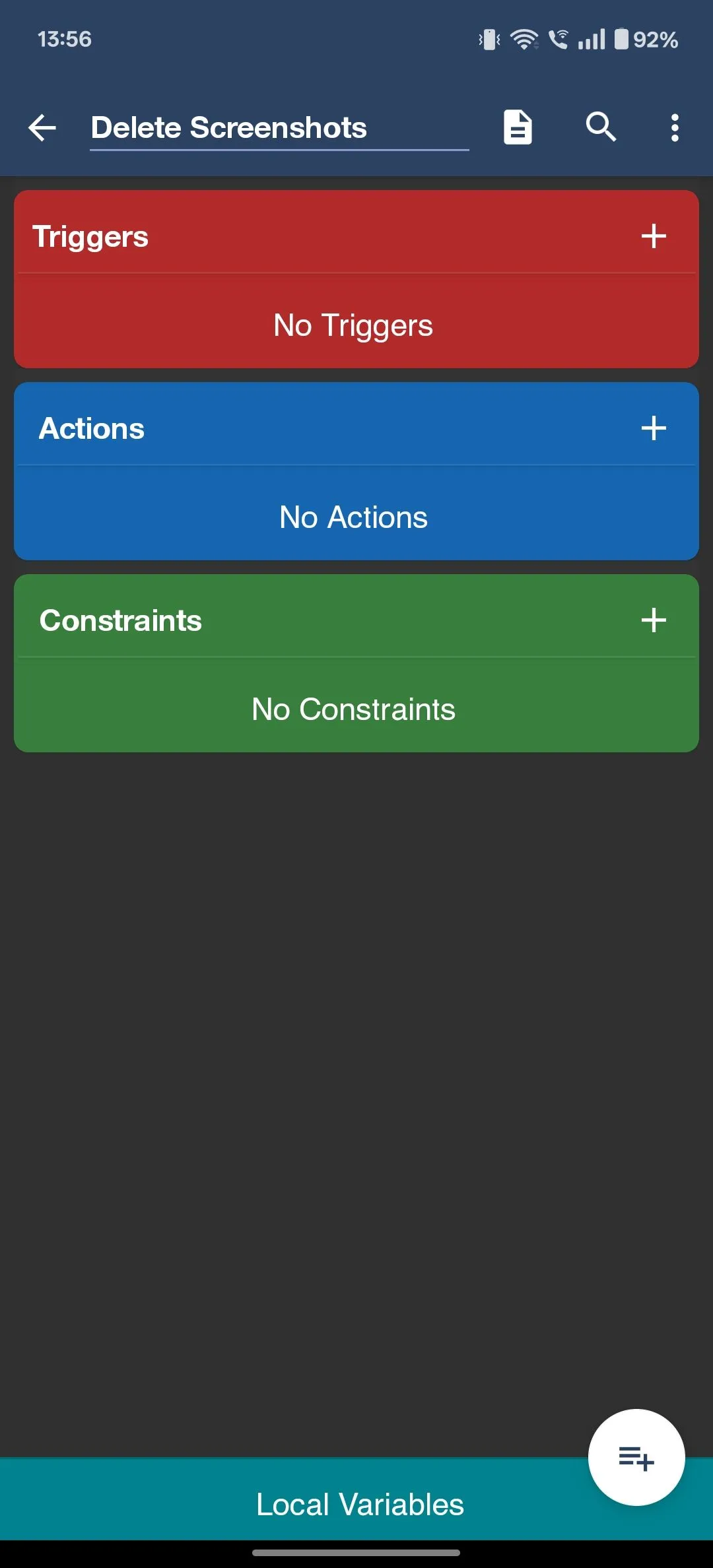 Màn hình cấu hình macro mới trong MacroDroid, với khu vực Triggers được làm nổi bật.
Màn hình cấu hình macro mới trong MacroDroid, với khu vực Triggers được làm nổi bật.
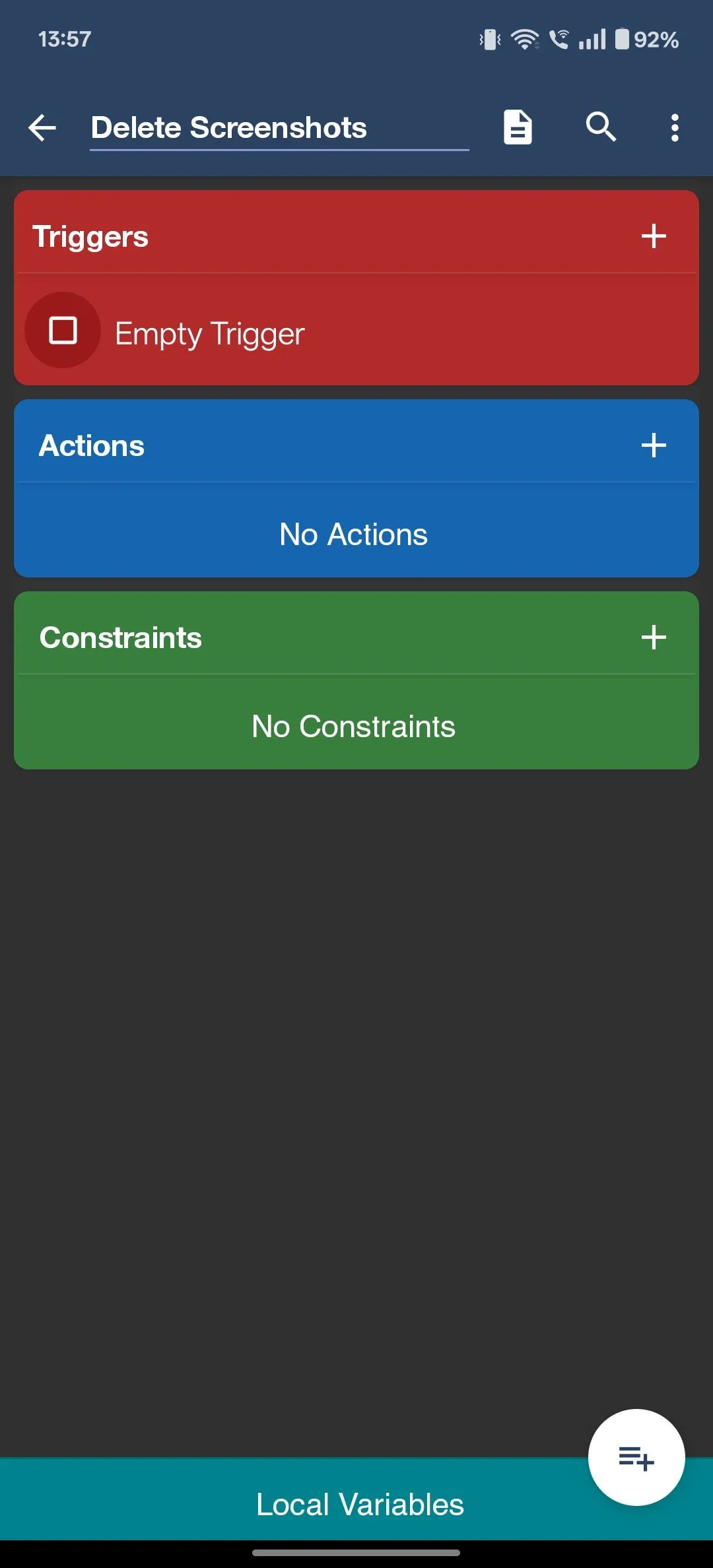 Thêm kích hoạt rỗng (Empty Trigger) vào macro xóa ảnh chụp màn hình trong MacroDroid.
Thêm kích hoạt rỗng (Empty Trigger) vào macro xóa ảnh chụp màn hình trong MacroDroid.
Sau đó, nhấn nút + trên tab Actions. Sau đó, chạm vào Files, chọn File Operation, và chọn tùy chọn Delete trong lời nhắc.
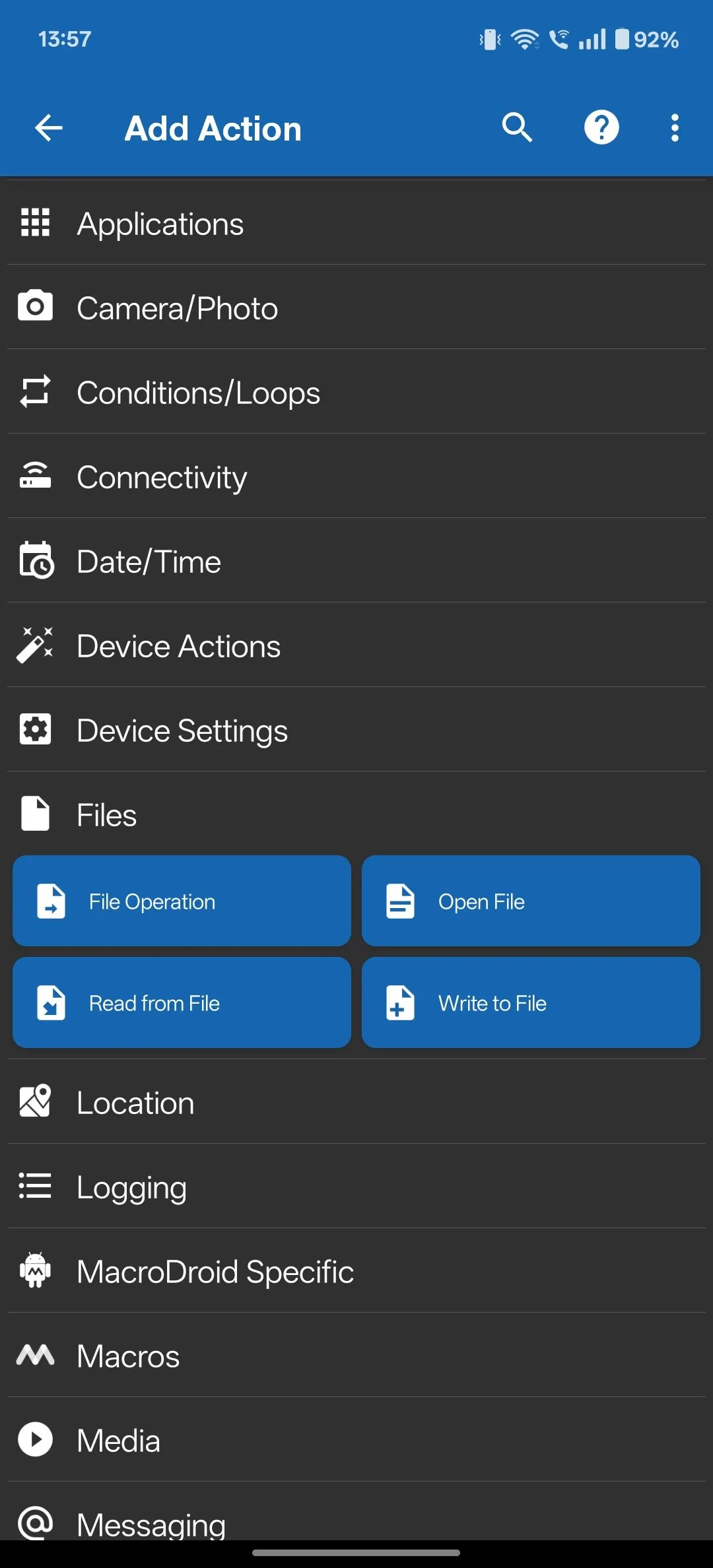 Chọn hành động "Thao tác Tệp" (File Operation) trong danh sách các hành động của MacroDroid.
Chọn hành động "Thao tác Tệp" (File Operation) trong danh sách các hành động của MacroDroid.
Chạm OK, và MacroDroid sẽ yêu cầu bạn chọn thư mục mà bạn muốn xóa tệp. Hãy đi đến thư mục nơi ảnh chụp màn hình của bạn được lưu. Thông thường đó là thư mục Screenshots nằm trong DCIM trừ khi bạn đã thay đổi nó.
Chạm Use This Folder và xác nhận bằng cách nhấn Allow.
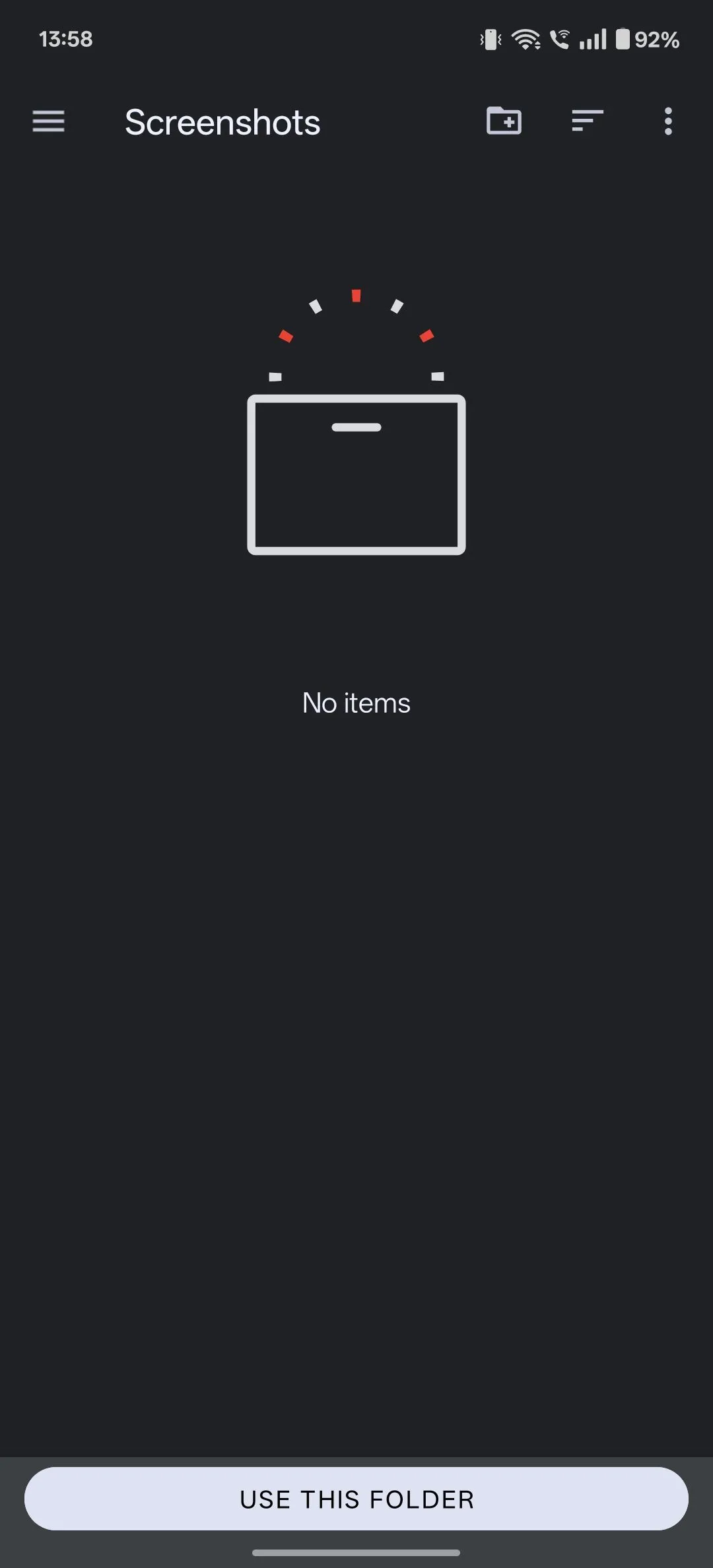 Chọn thư mục Screenshots trong DCIM để MacroDroid tự động xóa ảnh chụp màn hình.
Chọn thư mục Screenshots trong DCIM để MacroDroid tự động xóa ảnh chụp màn hình.
Bây giờ, bạn sẽ thấy lời nhắc Select File Type yêu cầu bạn chọn loại tệp muốn xóa. Chọn Images và nhấn OK.
Trong lời nhắc tiếp theo, hãy đảm bảo Block next actions until complete được chọn và chạm OK. Thao tác này sẽ thêm hành động Delete Images vào macro của bạn.
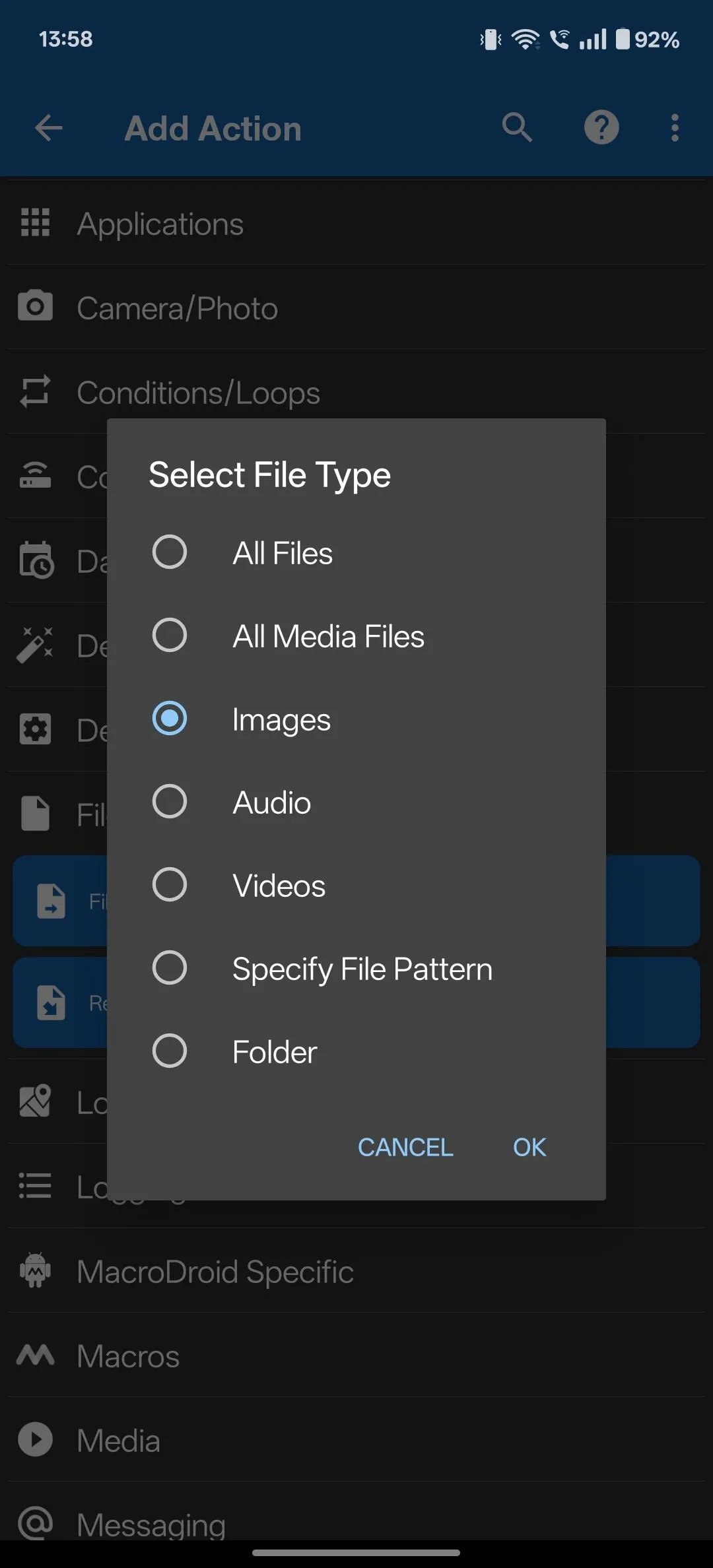 Thiết lập loại tệp xóa là Ảnh (Images) cho macro dọn dẹp ảnh chụp màn hình.
Thiết lập loại tệp xóa là Ảnh (Images) cho macro dọn dẹp ảnh chụp màn hình.
 Macro MacroDroid đã được cấu hình với hành động Xóa Ảnh (Delete Images) cho thư mục đã chọn.
Macro MacroDroid đã được cấu hình với hành động Xóa Ảnh (Delete Images) cho thư mục đã chọn.
Một lần nữa, chạm vào nút + trên tab Actions trên trang macro. Chạm Notification và chọn Display Notification.
Tại đây, gõ tiêu đề cho thông báo vào trường văn bản dưới Title. Tương tự, gõ văn bản thông báo xuất hiện cùng tiêu đề thông báo vào trường văn bản dưới Notification text.
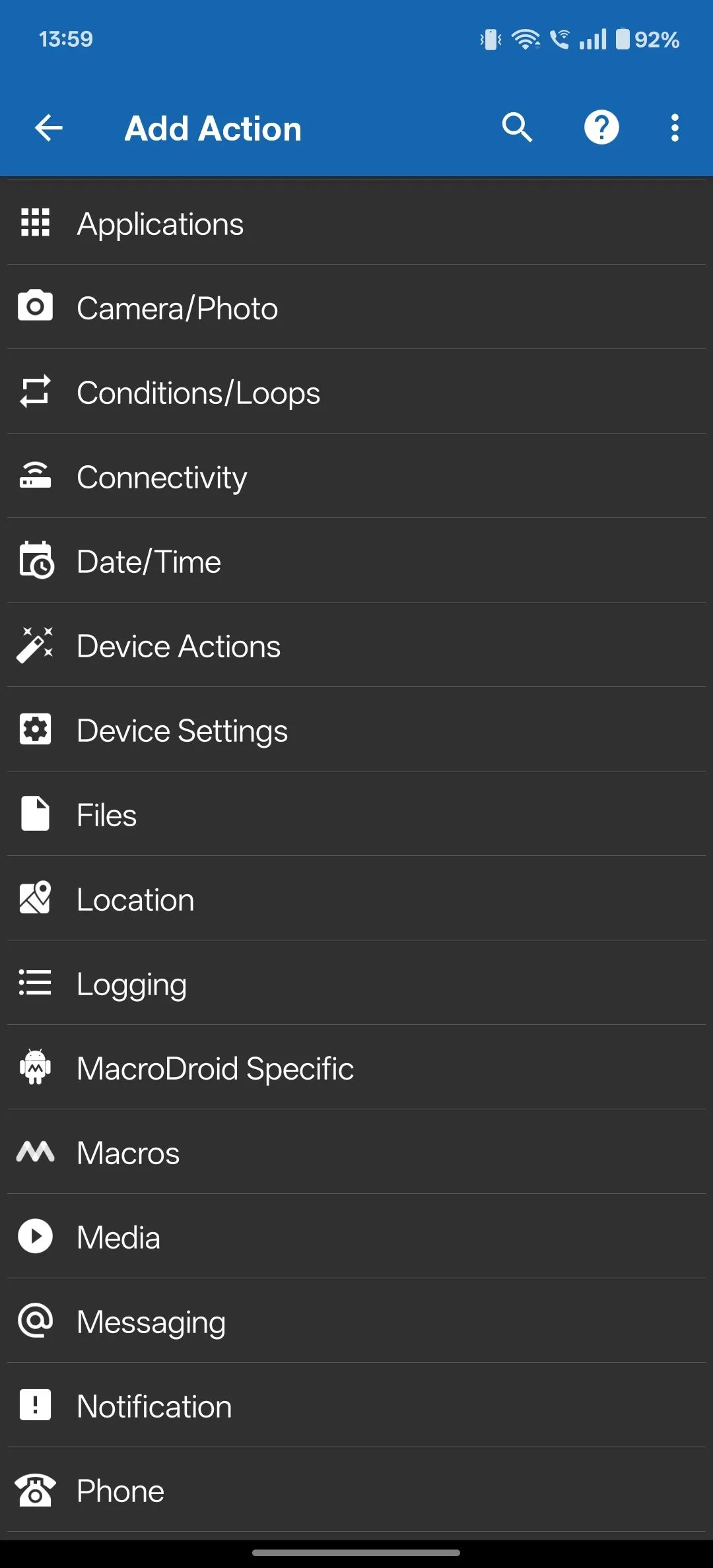 Mở danh sách các hành động trong MacroDroid để chọn tùy chọn thông báo.
Mở danh sách các hành động trong MacroDroid để chọn tùy chọn thông báo.
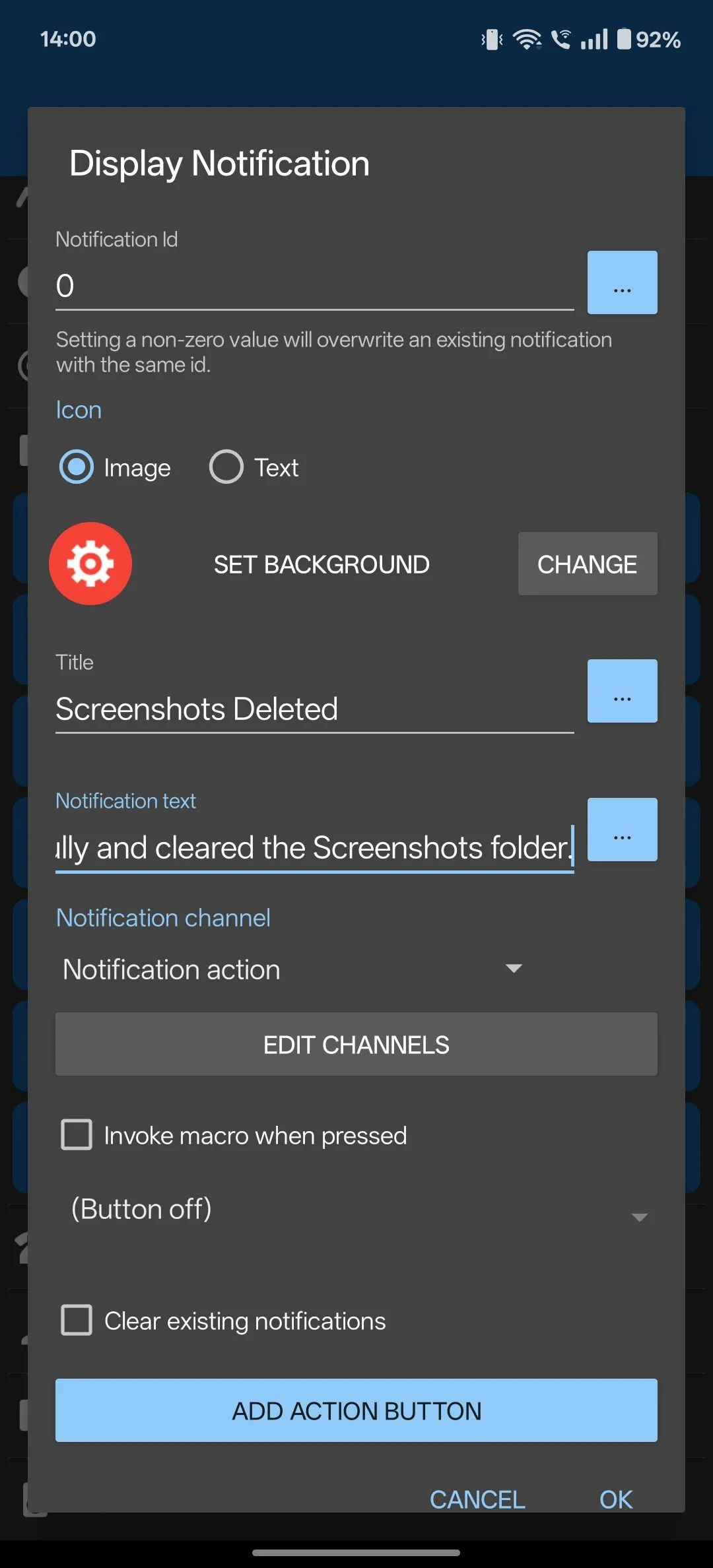 Cấu hình hành động Hiển thị Thông báo (Display Notification) cho macro xóa ảnh trong MacroDroid.
Cấu hình hành động Hiển thị Thông báo (Display Notification) cho macro xóa ảnh trong MacroDroid.
Bây giờ, chúng ta cần thêm một nút vào thông báo MacroDroid để có thể loại bỏ nó một cách riêng lẻ mà không cần xóa tất cả các thông báo.
Chạm vào Add Action Button ở dưới cùng và gõ Dismiss hoặc Clear, tùy theo sở thích của bạn, vào trường Label text. Sau đó, đánh dấu vào ô Clear notification on press.
Cuối cùng, chạm OK và nhấn biểu tượng lưu để lưu macro.
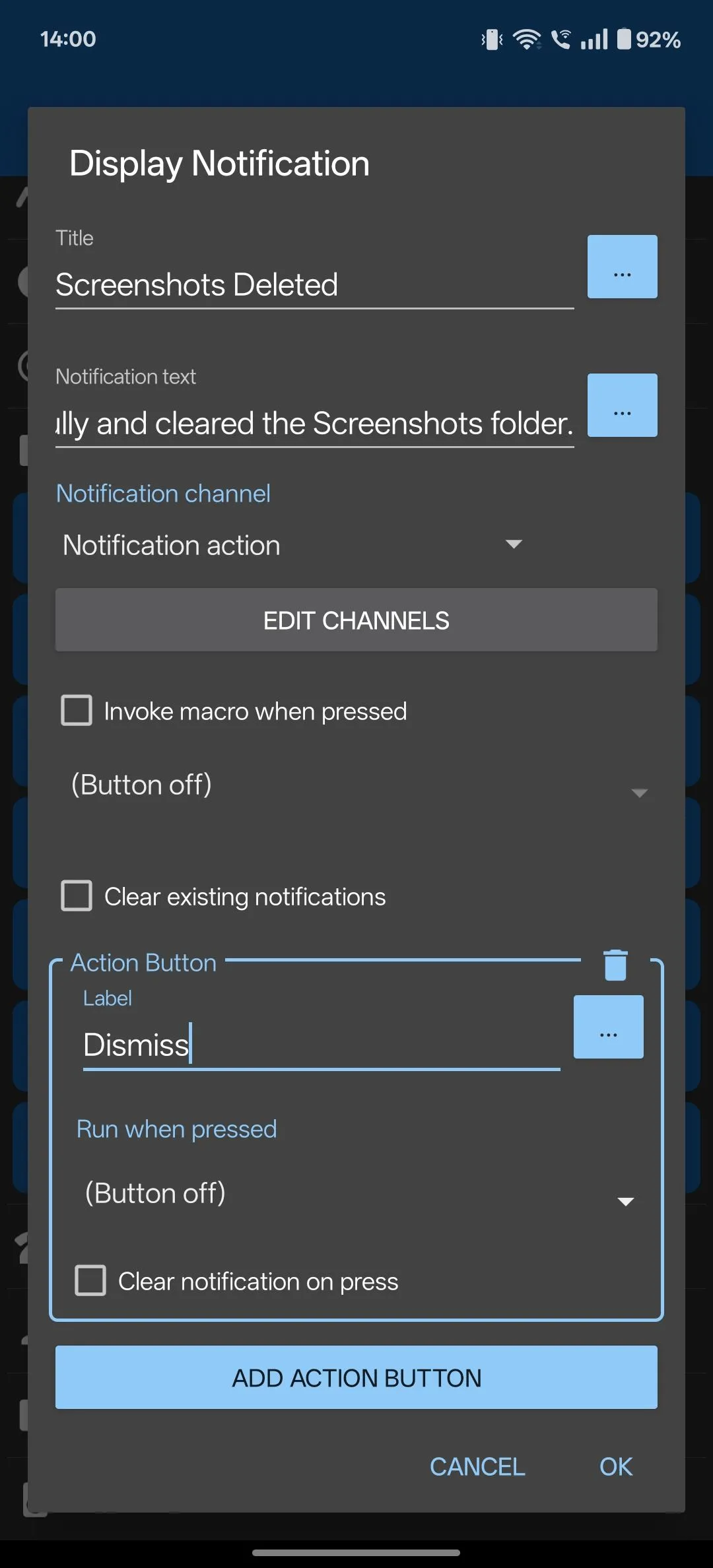 Cấu hình nút hành động "Bỏ qua" (Dismiss) cho thông báo của macro MacroDroid.
Cấu hình nút hành động "Bỏ qua" (Dismiss) cho thông báo của macro MacroDroid.
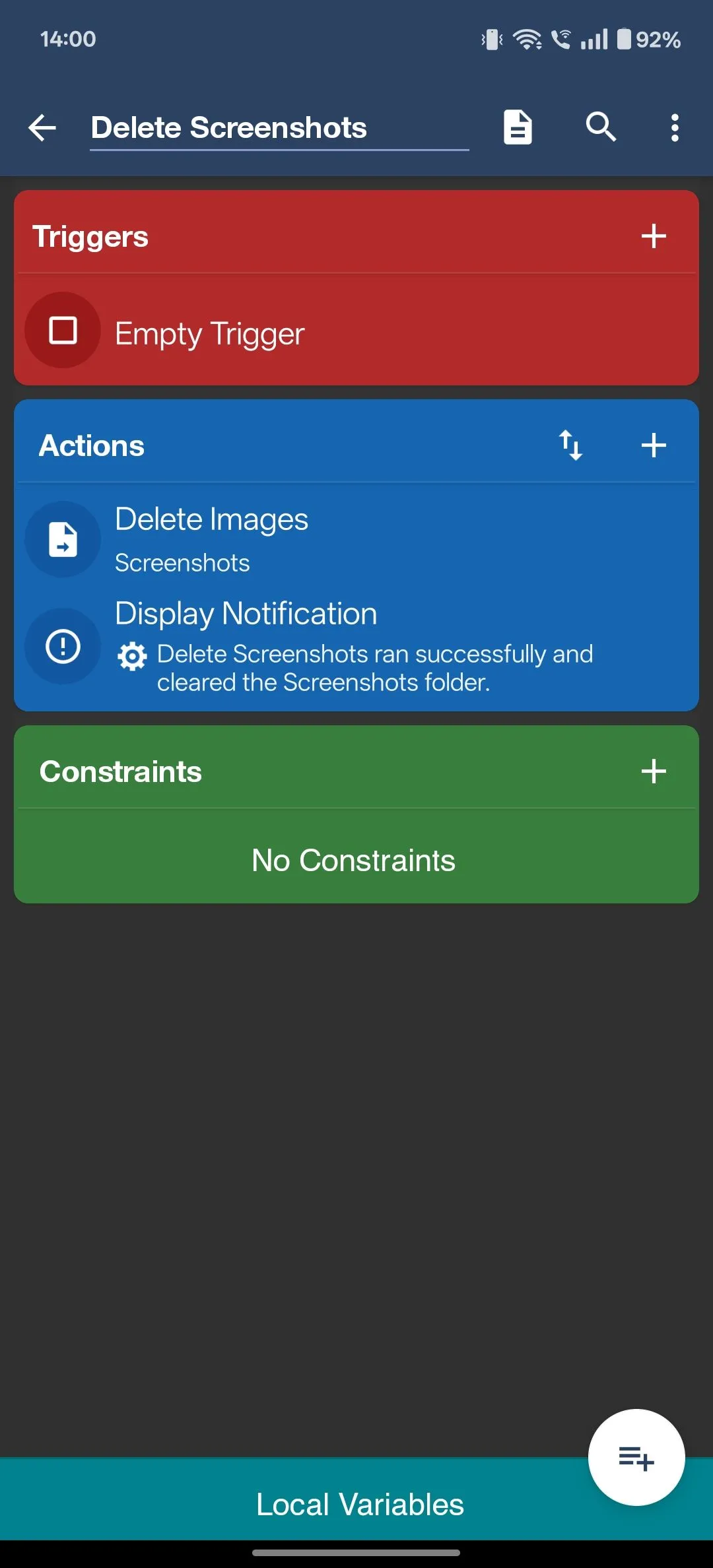 Macro MacroDroid hoàn chỉnh với hành động Xóa Ảnh và Hiển thị Thông báo đã được cấu hình.
Macro MacroDroid hoàn chỉnh với hành động Xóa Ảnh và Hiển thị Thông báo đã được cấu hình.
Sau khi hoàn tất, chúng ta cần tạo một lối tắt để chạy nó. Từ tab Macros, chạm và giữ macro bạn vừa tạo, và chọn Create home screen shortcut.
Khi được nhắc, thay đổi biểu tượng nếu bạn muốn hoặc nhấn OK để tiếp tục với biểu tượng MacroDroid mặc định. Cuối cùng, chạm Add, và MacroDroid sẽ thêm lối tắt đến macro của bạn trên màn hình chính của điện thoại Android.
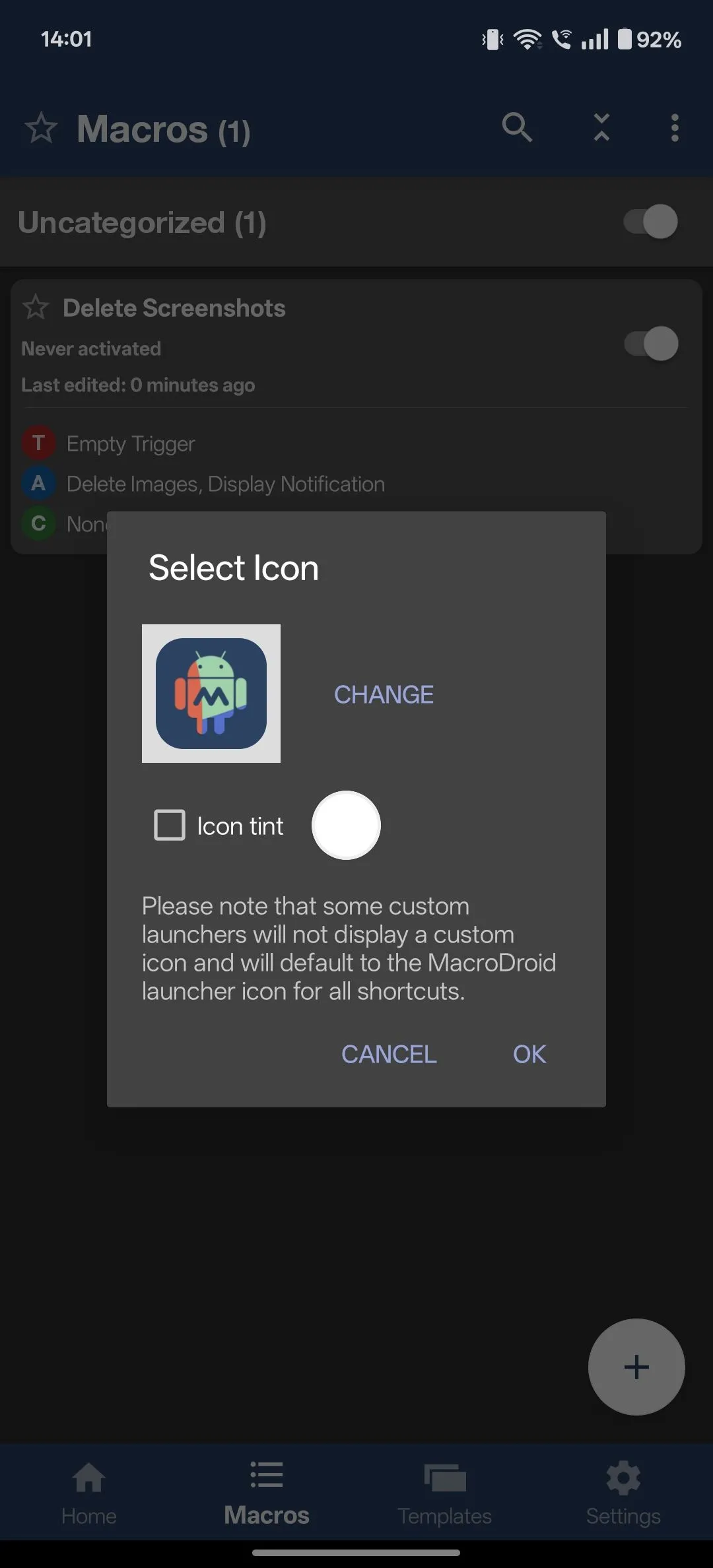 Tạo lối tắt macro MacroDroid trên màn hình chính Android để xóa ảnh tiện lợi.
Tạo lối tắt macro MacroDroid trên màn hình chính Android để xóa ảnh tiện lợi.
Với macro đã được thêm vào, bất cứ khi nào bạn muốn xóa ảnh chụp màn hình khỏi thư viện của mình, chỉ cần chạm vào lối tắt macro. Nó sẽ tiến hành xóa ảnh chụp màn hình và hiển thị một thông báo khi công việc hoàn tất.
Sử dụng MacroDroid để xóa ảnh chụp màn hình tự động
Nếu bạn không muốn bận tâm đến việc tự chạy macro để xóa ảnh chụp màn hình, bạn có thể thiết lập để macro chạy tự động. Tôi sẽ hướng dẫn bạn cách thiết lập macro để chạy vào một ngày cụ thể trong tuần, nhưng bạn có thể tùy chỉnh theo sở thích của mình.
Để làm điều này, trước tiên hãy tạo macro mà không thiết lập kích hoạt (trigger) bằng cách làm theo hướng dẫn ở trên. Sau khi hoàn tất, nhấn nút + trên thẻ Triggers, chạm Date/Time, và chọn Day of the Week/Month.
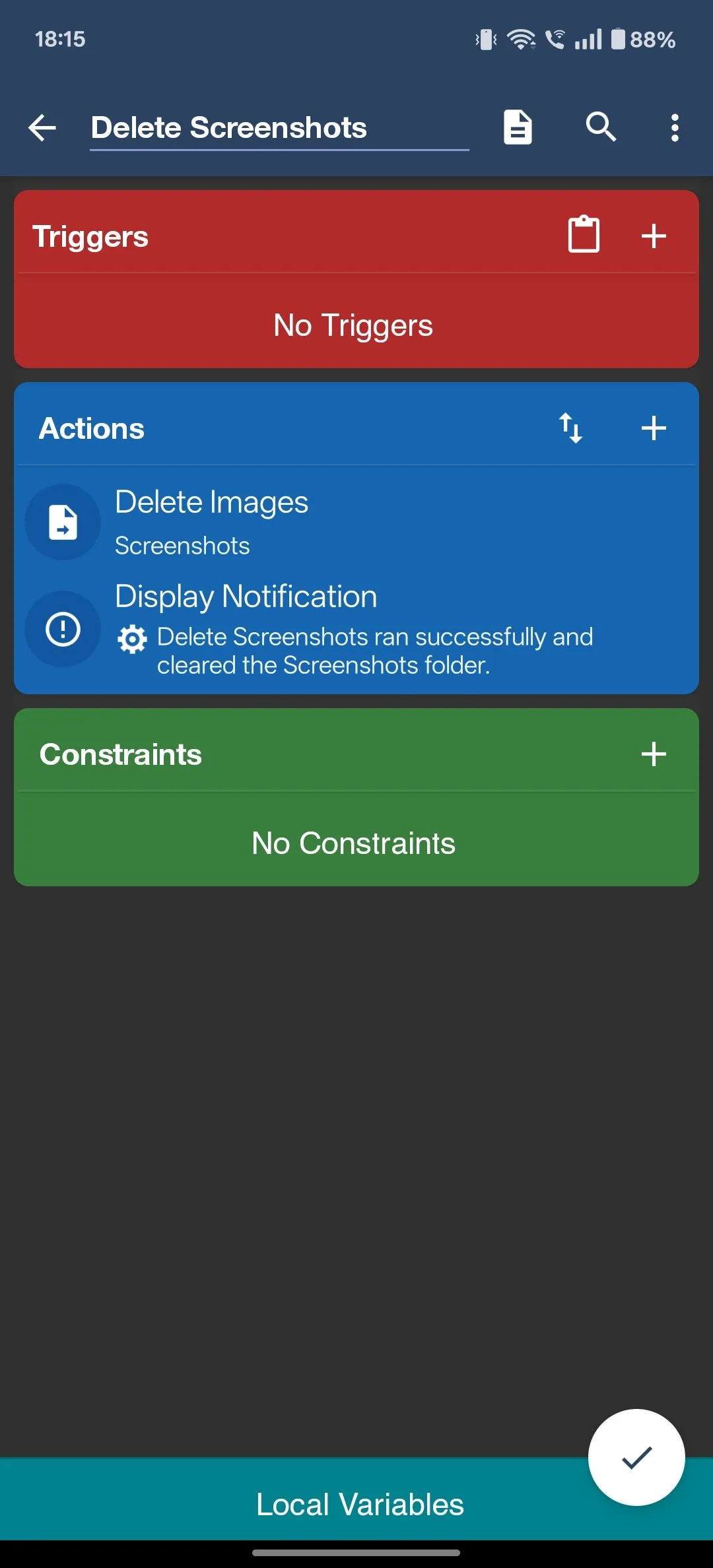 Giao diện MacroDroid của một macro chưa có điều kiện kích hoạt được cấu hình.
Giao diện MacroDroid của một macro chưa có điều kiện kích hoạt được cấu hình.
 Các tùy chọn kích hoạt theo Ngày/Giờ trong ứng dụng MacroDroid để tự động hóa.
Các tùy chọn kích hoạt theo Ngày/Giờ trong ứng dụng MacroDroid để tự động hóa.
Bây giờ bạn sẽ được nhắc chọn giữa Day of the Week và Day of the Month.
Chạm Day of the Week, sau đó nhấn vào menu thả xuống ở trên cùng, và chọn ngày bạn muốn. Tương tự, đặt thời gian cho trình kích hoạt và chạm OK.
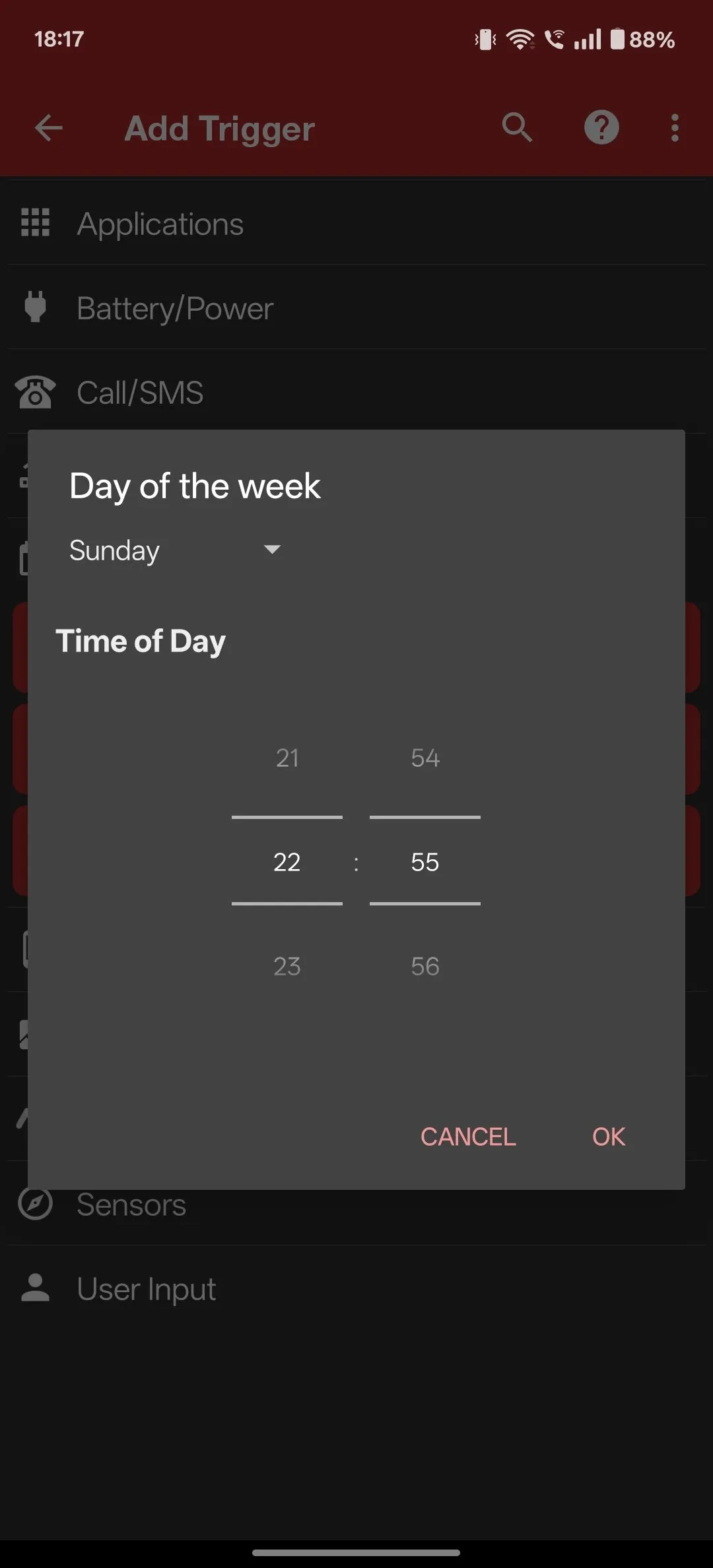 Thiết lập ngày và giờ cụ thể cho trình kích hoạt Ngày/Giờ của macro trong MacroDroid.
Thiết lập ngày và giờ cụ thể cho trình kích hoạt Ngày/Giờ của macro trong MacroDroid.
Cuối cùng, nhấn vào dấu kiểm ở góc dưới bên phải để lưu macro.
Với macro của bạn đã được tạo và kích hoạt, hãy đảm bảo MacroDroid đang chạy, và nó sẽ tự động kích hoạt macro vào ngày và giờ bạn đã chỉ định. Bạn sẽ thấy một thông báo khi macro chạy và xóa các ảnh chụp màn hình.
Việc tạo một macro có thể tốn chút công sức ban đầu, nhưng một khi đã thiết lập, nó sẽ giúp bạn đảm bảo thư viện ảnh trên điện thoại không bao giờ bị lộn xộn bởi ảnh chụp màn hình nữa. Cá nhân tôi thích chạy macro theo cách thủ công hơn vì nó cho phép tôi kiểm soát thời điểm các ảnh chụp màn hình được xóa. Bằng cách này, ngay cả khi tôi quên lưu các ảnh quan trọng, macro của tôi cũng sẽ không xóa chúng theo lịch trình đã định.
Bạn có thường xuyên gặp phải tình trạng quá nhiều ảnh chụp màn hình? Hãy thử MacroDroid và chia sẻ kinh nghiệm của bạn trong phần bình luận bên dưới nhé!

